
Wenn Sie sich mit der Videobearbeitung noch nicht so gut auskennen und einen kleinen Einstieg in die Erstellung hochwertiger Videos suchen, sollten Sie einige der folgenden Videobearbeitungsprogramme ausprobieren. Neben der Möglichkeit zum Bearbeiten, Trimmen, Hinzufügen von Effekten, Audio oder Grafiken bieten solche Programme in der Regel auch eine Reihe von Funktionen, die als grundlegend für Videoeditoren gelten. Diese Programme ermöglichen das Herunterladen, verschiedene Videooperationen, das Speichern und Exportieren von Dateien und natürlich vieles mehr.
Richtiges Filmen ist ein grundlegender Bestandteil der Videoproduktion, aber man darf auch die Nachbearbeitung nicht vergessen. Es hilft Ihnen, Bewegung in Ihr Video zu bringen, Objekte zu isolieren und zu beschneiden, Musik zu überlagern und Rauschen zu reduzieren. Aber welchen Videoeditor sollten Sie wählen? In diesem Artikel haben wir die 3 besten kostenlosen Video-Editoren für die Bearbeitung von Clips und Filmen zusammengestellt.
1. Filmora Video Editor
Wondershare Filmora ist eine Videobearbeitungsanwendung, die Funktionen wie Trimmen, Übergänge, Überlagerungen und andere beeindruckende Effekte bietet. Es handelt sich um eine einfache, aber gut funktionierende Anwendung, die auf Windows- und iOS-Geräten ausgeführt werden kann. Obwohl es ein leichtgewichtiges Tool ist, bietet es alle Mechanismen, die Sie für die Erstellung großartiger Videos benötigen, z. B. verschiedene Videoeffekte, viele Vorlagen für Titel- und Audioeffekte, Green Screen (Chroma Keying), Geteilter Bildschirm, Bewegungsverfolgung, Sprache in Texr (STT), Text in Sprache (TTS), Audiovisualisierung usw. Filmora Video Editor bietet viele gut gestaltete Vorlagen mit beeindruckenden Animationen. Sie können eine Vorlage auswählen und sie dann nach Ihren Wünschen bearbeiten.
Das Beste an diesem Tool ist, dass auch ein Anfänger damit sein Video auf einem hochprofessionellen Niveau bearbeiten kann. Filmora hat eine benutzerfreundliche Oberfläche und bietet atemberaubende Effekte, Textwerkzeuge, Filter sowie grundlegende Bearbeitungsfunktionen.
Diese Software ist preisgünstig und Sie können eine kostenlose Testversion verwenden, um zu sehen, ob es etwas für Sie wäre. Ein Nachteil der kostenlosen Version dieser Software ist, dass Ihre endgültige Videoausgabe von Filmora mit einem Wasserzeichen versehen wird.
2. DaVinci Resolve
DaVinci Resolve ist eine professionelle Software für die nichtlineare Videobearbeitung. Das Programm kann als relativ umfassend bezeichnet werden – an einem Ort gibt es Werkzeuge für Videobearbeitung, Audio, animierte Grafiken und Export.
Es handelt sich um einen benutzerfreundlichen, gut strukturierten Arbeitsablauf – vom Hinzufügen von Dateien bis zu ihrer Bearbeitung, der Arbeit mit Effekten auf der Registerkarte Fusion, der Farbkorrektur, der Tonverbesserung und schließlich dem Rendern und Speichern der Datei.
Resolve begann als Farbkorrekturwerkzeug. Dieser Abschnitt ist daher sein ganzer Stolz und seine größte Stärke. Das Programm bietet viele Werkzeuge für die Arbeit mit Farbe, die Ihre Videos auf die nächste Stufe heben und einem wirklich filmischen Bild nahe kommen.
Der Nachteil dieses Programms ist seine Schnittstelle. Sie können DaVinci schnell erlernen, wenn Sie bereits mit anderen nicht-linearen Videoeditoren gearbeitet haben. Dennoch ist die Benutzeroberfläche ein wenig verwirrend, vor allem für Anfänger, und das kann bei dieser Art von Software, die viele Funktionen bietet, ein Problem darstellen.
In einigen Bereichen von Resolve sind unerfahrene Benutzer oft aufgeschmissen. Die Registerkarte „Fusion“ zum Beispiel kann für unerfahrene Redakteure eine ganze Weile ein unerforschtes schwarzes Loch bleiben.
Obwohl die Funktionen eine schnelle Bearbeitung des Arbeitsbereichs ermöglichen, würde ich sagen, dass Resolve, vor allem wenn Sie nicht genug erfahren haben, nicht Ihr bester Freund sein wird.
3. Windows Video Editor
Windows Video Editor 2022 hat alles, was Sie zum Bearbeiten Ihrer Videodateien benötigen. Sie können Ihre Videos ganz einfach schneiden, trimmen, drehen, teilen oder zusammenführen. Sie können Effekte, Text, Animationen, Wasserzeichen, Untertitel und Musik zu Ihren Videos hinzufügen. Sie können die Videogeschwindigkeit, die Helligkeit, den Kontrast, die Sättigung und vieles mehr einstellen.
Windows Video Editor 2022 verfügt über viele Standardfunktionen, die in Videoeditoren zu finden sind. Es ist für Windows-Benutzer absolut kostenlos. Er hat eine benutzerfreundliche und übersichtliche Oberfläche, aber im Vergleich zu anderen Editoren sind seine Funktionen begrenzt und er verfügt nicht über so große Vorlagenbibliotheken. Aber Windows vergisst seine Produkte nicht und entwickelt seine Software ständig weiter. Es lohnt sich also, diesen Video-Editor genauer unter die Lupe zu nehmen und auszuprobieren, vor allem, wenn Sie ein Windows-Benutzer sind.
Wie sich die Videoqualität verbessern und ein Video schneiden lässt (am Beispiel von Wondershare Filmora)
Schritt 1: Laden Sie Ihre Datei zur Bearbeitung hoch.
Starten Sie das Programm, wählen Sie die Funktion „Importieren“ oder ziehen Sie den ausgewählten Clip einfach per Drag & Drop auf die Filmora-Startseite. Das Tool unterstützt Tausende von Formaten, darunter auch MP4, AVI, MOV, AVCHD, MKV usw.
Schritt 2: Fügen Sie die Übergänge und Animationen beim Schneiden des Videos hinzu
Hochwertige Übergänge zwischen Einzelbildern, Filter und Animationsfunktionen sind ebenfalls für jeden Benutzer verfügbar. Um diese Werkzeuge zu verwenden, klicken Sie einfach auf die Registerkarte “Effekte”.
Schritt 3: Verbesserung der Videoqualität, Hinzufügen von Untertiteln und/oder Hintergrundmusik
Jedem Benutzer steht eine Vielzahl von Werkzeugen zur Videoverbesserung zur Verfügung. Ziehen Sie das Video auf die Zeitleiste, doppelklicken Sie darauf, und es erscheint ein Bedienfeld zur Bearbeitung.
Farbe, Audio, Video und Animationen können in einem neuen Fenster angepasst werden. Sie können sowohl Untertitel hinzufügen als auch Farbkorrekturen mit Temperatur, Tönung, Einblendung usw. sind ebenso möglich.
Schritt 4: Speichern Sie das fertige Video und exportieren Sie es.
Sie brauchen nur auf die Schaltfläche Exportieren zu klicken und einen Speicherort für die fertige Datei auszuwählen. Sie können sie in verschiedenen Formaten speichern und direkt in beliebten sozialen Netzwerken und auf Videoportalen wie YouTube veröffentlichen.
Fazit
Achten Sie bei der Auswahl eines Programms darauf, dass die Schnittstelle einfach und übersichtlich ist. Alle Programme in dieser Übersicht verfügen über eine Grundausstattung an Funktionen. Probieren Sie die Testversionen der Videobearbeitungsprogramme, die Ihnen gefallen, aus und testen Sie sie in der Praxis, um festzustellen, ob sich der Kauf der Vollversion lohnt, sofern diese Option verfügbar ist.
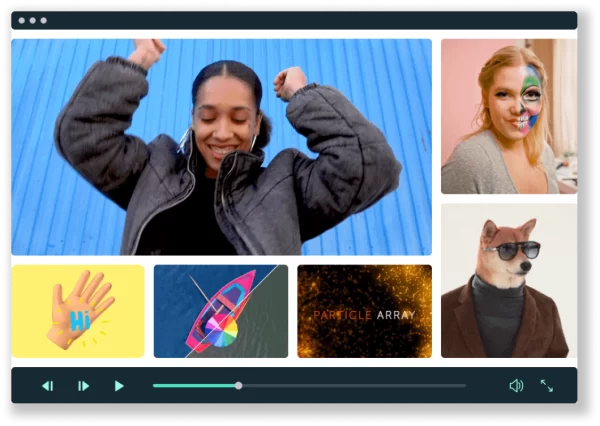
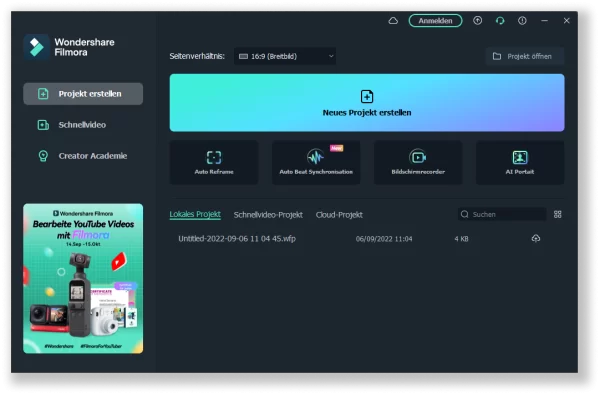
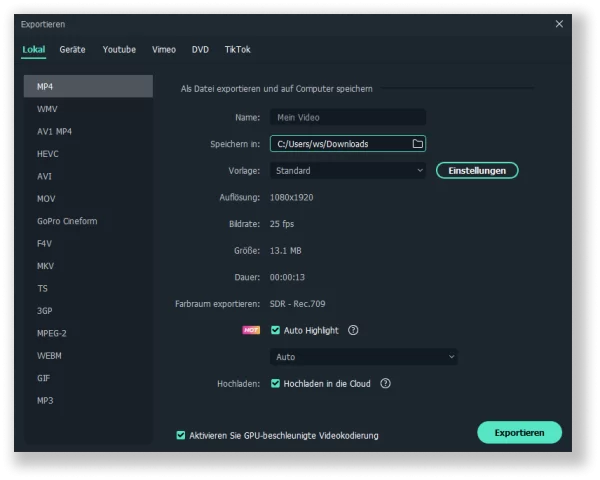
Neueste Kommentare
12. Juli 2025
8. Juli 2025
7. Juli 2025
5. Juli 2025
2. Juli 2025
1. Juli 2025